
- •Інформаційні системи та технології
- •Методичні рекомендації
- •До виконання лабораторних занять
- •З прикладами і завданнями
- •Для підготовки фахівців
- •Освітньо-кваліфікаційного
- •Рівня Бакалавр з галузі знань
- •0306 Менеджмент і адміністрування
- •За напрямом підготовки
- •6.030601 Менеджмент
- •Частина 2
- •(Фпнзе 3)
- •Хмельницький
- •Міністерство освіти і науки україни
- •Методичні рекомендації
- •0306 Менеджмент і адміністрування
- •6.030601 Менеджмент
- •Опис навчальної дисципліни
- •Структура навчальної дисципліни
- •Лабораторна робота № 20 Тема: ms Excel. Задача про розклад. Задача про рух капіталу
- •Методичні вказівки
- •Лабораторна робота № 21 Тема: ms Excel. Задачі на прогноз даних
- •Методичні вказівки
- •Методи підбору емпіричних формул
- •Лабораторна робота № 22 Тема: ms Excel. Побудова графіків прогнозу та ліній трендів
- •Методичні вказівки
- •Лабораторна робота № 23 - 25 Тема: Засоби створення і забезпечення автоматизованих інформаційних технологій на підприємствах. Програма Microsoft Office Visio
- •Методичні вказівки
- •Лабораторна робота № 26 – 29 Тема: Програма Microsoft Project 2010. Створення нового проекту. Робота з задачами проекту
- •Методичні вказівки
- •4. Зміст самостійної роботи студентів (потрібно питання розписати або сформувати завдання, бо в такому вигляді завернуть)
- •Змістовний модуль 3
- •Тема 7. Підприємство та інформаційні системи управління його діяльністю
- •Тема 8. Сучасні підходи до розроблення і впровадження інформаційних систем
- •Змістовний модуль 4
- •Тема 9. Інтегровані інформаційні системи. Перспективні напрямки розвитку інформаційних систем
- •5. Модульний контроль
- •5.1. Питання до модульного контролю Змістовий модуль 3
- •Приклади тестових завдань
- •5.2. Змістовний модуль 4
- •Приклади тестових завдань
- •6. Індивідуальні завдання
- •6.1. Умови виконання завдань
- •6.2. Теми завдань
- •6.2.1. Теми наукових робіт
- •Теми рефератів
- •6.3. Методичні рекомендації до виконання індивідуальних завдань
- •7. Підсумковий контроль
- •7.1. Питання для підсумкового контролю
- •Приклад екзаменаційного білету
- •8. Система оцінювання знань студентів в умовах Європейської кредитної трпнсферно-накопичувальної системи (єктс)
- •8.1. Шкала оцінювання: єктс та національна
- •8.2. Шкала обчислення балів, набраних студентом з поточного, модульного та підсумкового семестрового контролю у формі екзамену
- •8.3. Порядок та приклад розрахунку балів
- •9. Рекомендовані джерела
- •Базові джерела
- •Допоміжні джерела
- •Інформаційні ресурси
- •Требик Людмила Петрівна Чайковська Інна Ігорівна
Лабораторна робота № 22 Тема: ms Excel. Побудова графіків прогнозу та ліній трендів
Мета: навчитись використовувати засоби MS Excel для побудови кількісних прогнозів на наступний часовий період на основі даних за минулий часовий період.
Лінійна апроксимація.
Логарифмічна апроксимація.
Поліноміальна апроксимація.
Степенева апроксимація.
Експоненційна апроксимація.
Змінне середнє.
Методичні вказівки
Щоб відобразити тенденції даних або змінні середні значення на створеній діаграмі, можна додати лінію тренду. Лінія тренду дає змогу не лише ілюструвати фактичні значення, але також прогнозувати майбутні значення. Наприклад, нижче наведено лінію тренду із прогнозами на два наступні квартали, де висхідна лінія явно показує вірогідність зростання продажів у майбутньому.
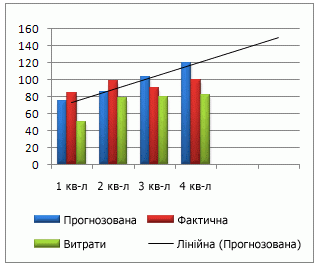
Лінію тренду можна додати до двовимірної діаграми без накопичень (діаграма з областями, гістограма, стовпчаста, лінійчата, біржова, точкова або бульбашкова діаграма). Її не можна додати до діаграми з накопиченням або до тривимірної діаграми. Пелюсткові, секторні, поверхневі та кільцеві діаграми також не підтримують лінії тренду.
Є шість різних типів ліній тренду (апроксимація та згладжування), які можна додати до діаграми Microsoft Excel. Тип лінії тренду потрібно вибирати, виходячи з типу даних.
Лінійна апроксимація – це пряма лінія, яка найкраще описує сукупність даних. Її застосовують в найпростіших випадках, коли точки даних розміщені близько до прямої. Лінійна апроксимація підходить для величини, яка збільшується або зменшується з постійною швидкістю.
Логарифмічну апроксимацію використовують для опису величини, яка спочатку швидко зростає або зменшується, а потім поступово стабілізується. Логарифмічна апроксимація використовує як від’ємні, так і додатні значення.
Поліноміальну апроксимацію використовують для опису величин, які поперемінно зростають та зменшуються. Наприклад, її використовують для аналізу великої сукупності даних. Ступінь полінома визначається кількістю екстремумів (максимумів і мінімумів) кривої. Поліном другого степеня може описати лише один максимум або мінімум. Поліном третього степеня має один або два екстремуми. Поліном четвертого степеня може мати не більше трьох екстремумів.
Степеневу апроксимація використовують для опису монотонно ростучої або монотонно спадної величини, наприклад відстані, яку проходить автомобіль під час розгону. Неможливо створити степеневу апроксимацію, якщо дані містять нульові або від’ємні значення.
Експоненційну апроксимацію використовують у тому випадку, якщо швидкість зміни даних безперервно зростає. Неможливо створити експоненційну апроксимацію, якщо дані містять нульові або від’ємні значення.
Змінне середнє згладжує відхилення в даних і чіткіше показує форму лінії тренду. Лінію будують за певним числом точок (яке визначається параметром Точки). Елементи даних усереднюють, а отриманий результат використовують як середнє значення для апроксимації. Якщо значення параметра Точки дорівнює 2, перша точка кривої визначається як середнє значення перших двох елементів даних, друга – як середнє значення наступних двох елементів і так далі. У поданому нижче прикладі показано залежність обсягу продажу протягом 26 тижнів, її отримано методом обчислення змінного середнього.
Розглянемо алгоритм додавання лінії тренду до дiаграми.
1. Побудувати дiаграму для ряду експериментальних даних. 2. Клацнути правою клавішею на маркері ряду даних, для яких потрібно побудувати лінію тренду – отримаємо контекстне меню ряду даних.
3. Виконати команду Добавить линию тренда.
4. На закладці Тип вибрати тип лінії тренду.
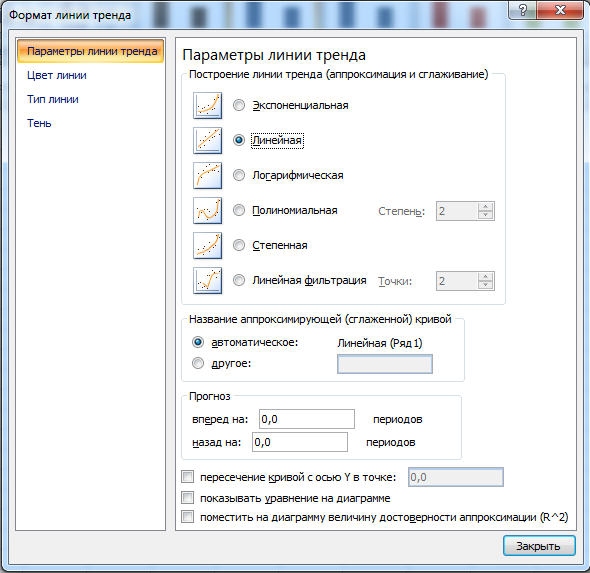
5. На закладці Параметры задати назву кривої (можна не задавати), довжину відрізка (в одиницях зміни аргументу) прогнозу, координату точки перетину з вiссю У (можна не задавати) зобразити рiвняння регресії на дiаграмі, розмістити на дiаграмi значения r2.
6. Натиснути ОК.
